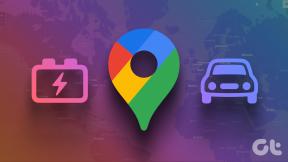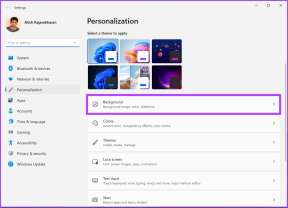Используйте приложение Chrome для двухэтапной проверки учетных записей Google
Разное / / February 16, 2022

Несколько дней назад я обсуждал
как использовать Google Authenticator на смартфоне
для двухэтапной проверки. Трюк может быть очень полезен, когда вы находитесь вне зоны покрытия и нет возможности
получить текстовое сообщение или звонок
. Однако оба приема (SMS и Google Authenticator) не сработают, если в вашем телефоне закончится заряд (в худшем случае).
Только представьте, что вы только что приземлились после 14 часов долгого полета и хотите отправить срочное электронное письмо своему клиенту. Но из-за новых настроек прокси (заграничные поездки) и разрядки аккумулятора телефона вы не можете войти в свою учетную запись только потому, что у вас активирована двухэтапная аутентификация. Вы можете использовать резервные коды, которые вы сохранили в каком-то безопасном месте, но в конечном итоге вы потратите много времени впустую.
Вот лучший обходной путь — используйте приложение Chrome, чтобы генерировать одноразовые пароли (OTP) точно так же, как Google Authenticator сделал для смартфона. Приложение не требует подключения к Интернету и отображает OTP, даже когда Windows
находится в режиме полета.Итак, давайте посмотрим, как настроить GAuth Authenticator в Chrome.
Настройка аутентификатора GAuth в Chrome
Загрузите и установите GAuth Authenticator в Chrome. Пользователи, которые хотели бы использовать сервис в таких браузерах, как Firefox и Opera, могут открыть аутентификатор GAuth и добавьте его в закладки. Когда вы откроете ссылку в первый раз, вы увидите временное электронное письмо и случайно сгенерированный пароль для него. Это просто пример, и вы можете удалить его. Чтобы сгенерировать OTP, нажмите кнопку «Добавить» и укажите имя учетной записи и секретный ключ.

Имя учетной записи может быть любым и может не обязательно совпадать с вашим адресом электронной почты. В целях безопасности не используйте свой адрес электронной почты для учетных записей. Секретный ключ вы получаете от Google, когда вы впервые подписываетесь на двухэтапную аутентификацию. Если вы уже активировали двухэтапную аутентификацию в своей учетной записи и активировали приложение для смартфона, вот как вы можете получить код ключа.
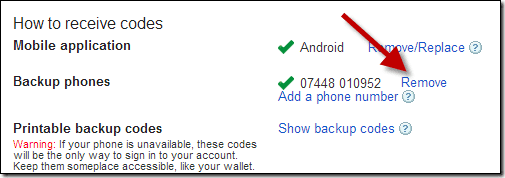
Открытым Страница безопасности аккаунтов Google и деактивируйте Безопасность мобильного приложения, чтобы деактивировать двухэтапную аутентификацию в своей учетной записи. Теперь вам придется снова активировать его, но на этот раз убедитесь, что вы выбрали опцию Не могу отсканировать штрих-код и скопируйте сгенерированный ключ для учетной записи.
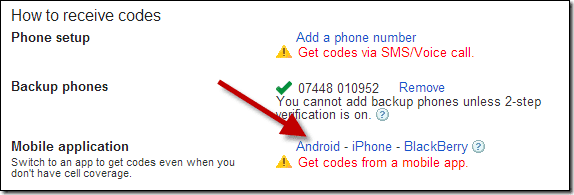
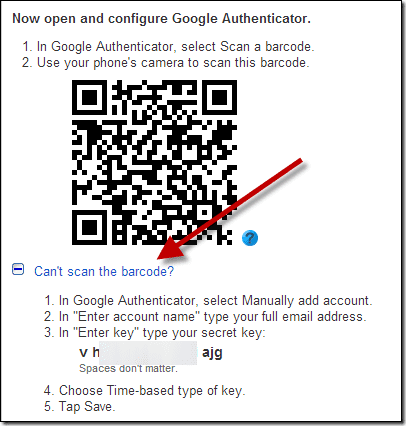
Примечание: Вам придется перенастроить приложение для смартфона вместе с расширением Chrome.
После того, как вы предоставите код ключа приложению, оно начнет генерировать пароли, как и мобильное приложение.
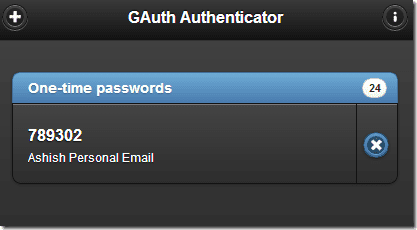
Вывод
GAuth Authenticator можно использовать в крайнем случае на вашем персональном компьютере вместо использования резервных ключей, предоставленных Gmail. Инструмент отлично работает и экономит ваше время, когда ваш телефон бросает вас посреди важной официальной работы. На самом деле, если подумать, вы могли бы использовать это в первую очередь вместо того, чтобы искать коды на своем телефоне. Экономит несколько секунд, не так ли?
Лучшие кредиты изображений: Microsoft Office онлайн
Последнее обновление: 02 февраля 2022 г.
Вышеупомянутая статья может содержать партнерские ссылки, которые помогают поддерживать Guiding Tech. Однако это не влияет на нашу редакционную честность. Содержание остается беспристрастным и аутентичным.
ВЫ ЗНАЛИ
Ваш браузер отслеживает ОС вашей системы, IP-адрес, браузер, а также подключаемые модули и надстройки для браузера.